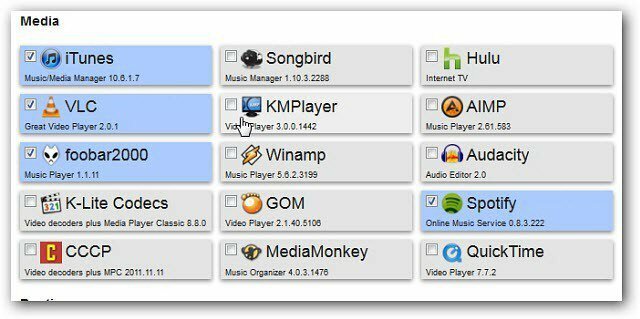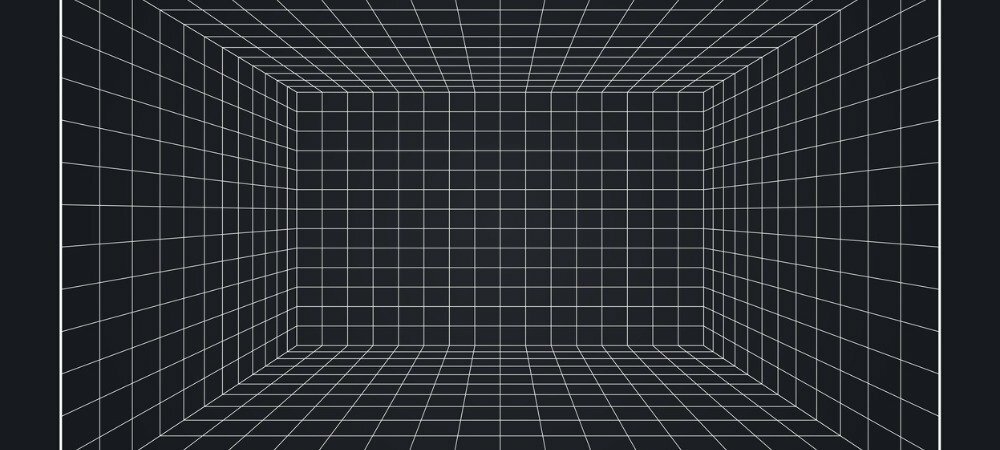Hoe u uw Windows 8-computer kunt resetten
Microsoft Metro Ui Windows 8 Aanbevolen / / March 17, 2020
Gisteren liet ik je een nieuwe functie zien in Windows 8 waarmee je eenvoudig je Windows 8-computer kunt vernieuwen. Vandaag laat ik u zien hoe u uw Windows 8-systeem kunt resetten en het verschil tussen pc-reset en vernieuwen kunt uitleggen.
Windows 8 wordt geleverd met een groovy nieuwe functie genaamd Windows 8 Reset. In tegenstelling tot de Vernieuwingsfunctie van Windows 8 die uw installatie terugzet naar de fabrieksinstellingen maar persoonlijke bestanden onderhoudt, de opnieuw instellen functie brengt Windows 8 terug naar een schone installatie, maar wist ook alle persoonlijke bestanden en geïnstalleerde applicaties. Dit is hoe het werkt.
Hoe u uw Windows 8-pc kunt resetten
Klik in de Metro-interface op Instelling op de Charms-balk en selecteer Meer pc-instellingen.
Het Configuratiescherm in Metro-stijl wordt geopend. Scroll naar beneden en selecteer Algemeen en Aan de slag onder Reset uw pc en opnieuw beginnen.
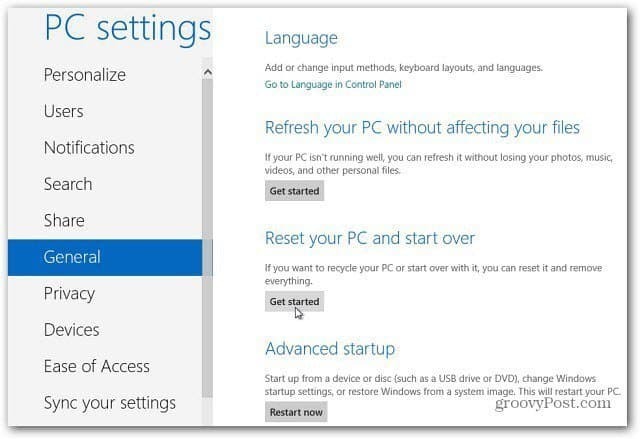
Windows geeft opsommingstekens weer van wat een pc-reset zal doen. Onthoud dat alles van uw systeem wordt geveegd. Zorg ervoor dat u een back-up hebt gemaakt van al uw belangrijke gegevens voordat u doorgaat.
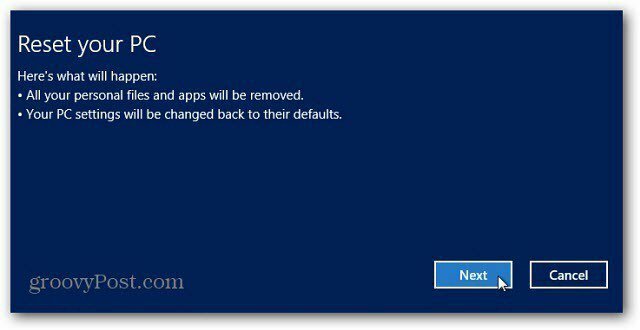
Vervolgens wordt u gevraagd hoe u uw persoonlijke bestanden kunt verwijderen. Ofwel grondig - meest veilig of snel - minder veilig (bestanden kunnen mogelijk worden hersteld). De Thorough-optie zal drie passen op uw harde schijf uitvoeren terwijl de gegevens worden gewist.
De keuze is aan jou en het bericht geeft duidelijke definities van elk. Kies bij twijfel altijd de meest veilige optie.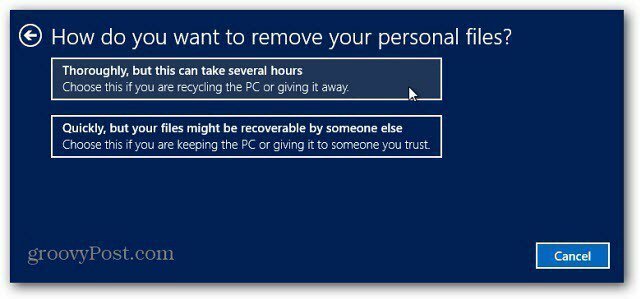
Je krijgt een laatste bericht met de vraag of je klaar bent om de pc te resetten. Klik op Reset.
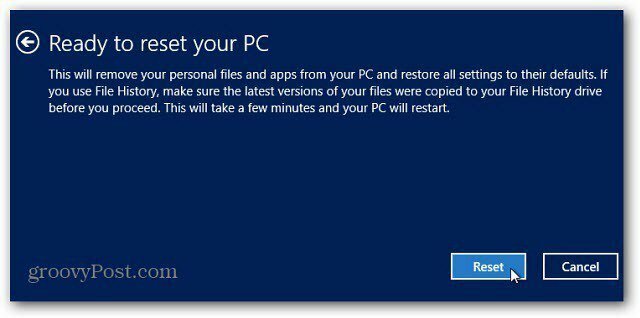
Net als bij het vernieuwen van een pc, wordt uw systeem een paar keer opnieuw opgestart terwijl alle gegevens op uw harde schijf worden gewist en een schone versie van Windows 8 wordt geïnstalleerd.
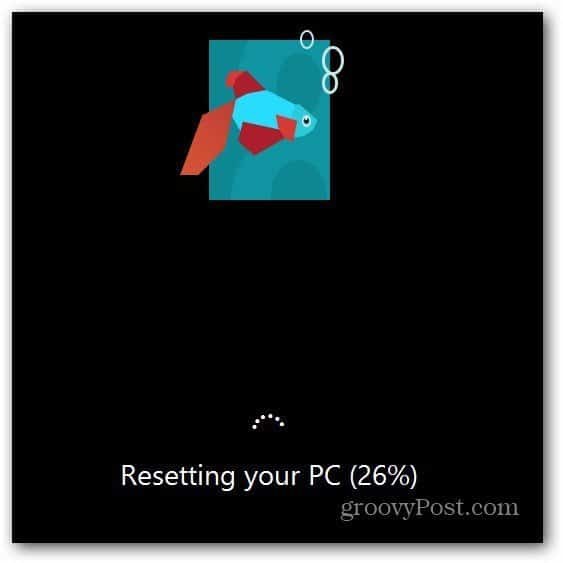
Het proces is verrassend snel. Op mijn testdesktopsysteem duurde een pc-reset - met de optie Snel om persoonlijke bestanden te verwijderen ongeveer 10 minuten. Dat vermindert de tijd die nodig is om een traditionele schone installatie van Windows 7 met meer dan de helft te verminderen.
Met de optie PC Reset moet u het eerste installatieproces opnieuw doorlopen.
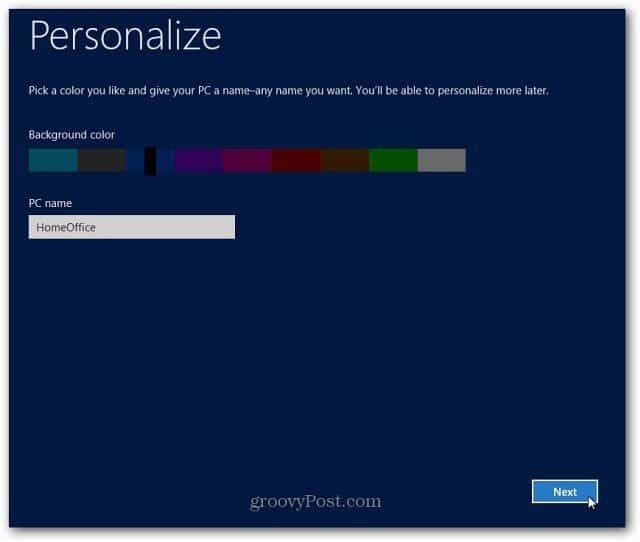
PC-reset versus vernieuwen
Wat is het verschil? EEN PC vernieuwen installeert Windows 8 opnieuw en bewaart uw persoonlijke instellingen, bestanden en de apps die u in de Windows Store hebt gekocht. als uw systeem traag werkt of als u opnieuw wilt beginnen met uw gegevens intact, gebruikt u de optie Reset.
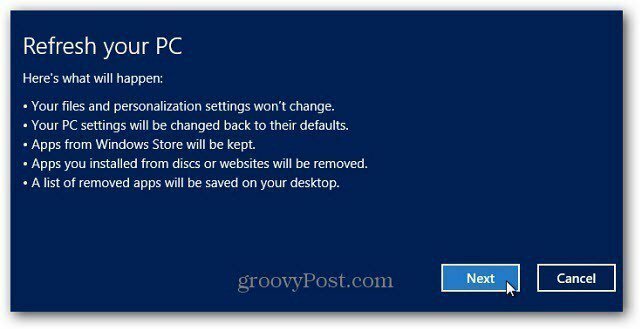
EEN PC resetten zal al uw bestanden, instellingen en apps volledig wissen. Installeer vervolgens Windows 8 opnieuw - alles wordt teruggezet naar de standaardinstellingen van het systeem. Deze optie is als het wissen van uw harde schijf met DBAN of een ander hulpprogramma voor het wissen van schijven en het uitvoeren van een schone installatie van Windows. Als u uw computer verkoopt of weggeeft, of als u opnieuw wilt beginnen, gebruikt u de optie Reset.
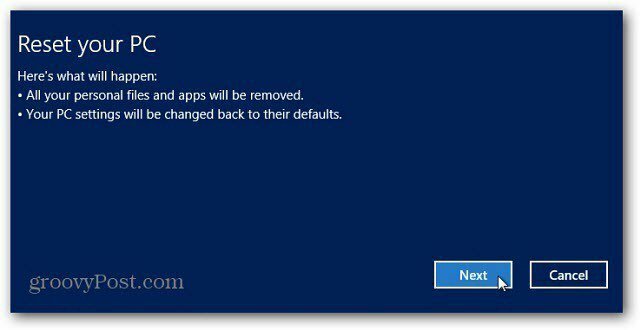
Onthoud dat na het gebruik van een van beide functies, het een goed idee is om alle Windows Updates meteen opnieuw te installeren.
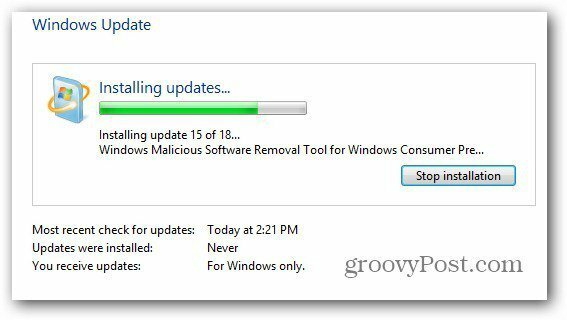
Om vervolgens uw freeware en open source-apps opnieuw te installeren zonder de extra crapware, bekijk ons artikel op ninite.com.